3 Pemecah Kata Laluan Windows 10 Teratas untuk Mengalih Keluar Kata Laluan Terlupa
Melupakan kata laluan Windows boleh berasa seperti dikunci keluar dari rumah anda sendiri dengan kerja, foto dan fail anda di luar jangkauan. Sama ada anda seorang pemula yang ingin tahu atau seseorang yang mencari cara yang lebih cekap, terdapat alat yang dibina untuk situasi yang tepat ini. Dalam panduan ini, kami meneroka perkara yang menjadikan a Pemecah kata laluan Windows kerja, bagaimana ia berbeza daripada alat pemulihan lain, dan pilihan yang berbaloi dengan masa anda. Anda juga akan menemui petua untuk menetapkan semula kata laluan anda dengan cara yang bijak dan memastikannya selamat bergerak ke hadapan.

Dalam artikel ini:
Bahagian 1. Apa Itu Penggodam Kata Laluan Windows
Memecahkan kata laluan Windows bermakna memintas, mengalih keluar atau menetapkan semula akaun pengguna yang dikunci pada sistem Windows tanpa mengetahui kata laluan asal. Penggodam kata laluan Windows ialah alat atau kaedah yang direka untuk melaksanakan tugas ini. Alat ini berfungsi dengan menyasarkan data akaun pengguna setempat yang disimpan dalam fail Pengurus Akaun Keselamatan (SAM) atau pendaftaran Windows.
Ia boleh terdiri daripada dua jenis: sama ada meneka kata laluan menggunakan kekerasan atau serangan kamus, atau tetapkan semula atau dalam beberapa kes, padam kata laluan sepenuhnya. Penyelesaian moden mempunyai penekanan utama pada teknik tetapan semula pantas, jadi ia lebih mudah digunakan apabila bekerja sama ada dengan pakar amatur atau IT.
Bahagian 2. 3 Penggodam & Perkhidmatan Kata Laluan Windows
Jika anda terkunci daripada PC Windows anda, cara terpantas kembali ialah menggunakan alat yang betul untuk tugas itu. Bukan sahaja semasa anda bekerja pada peranti anda, tetapi juga semasa cuba membantu individu lain, penggodam kata laluan Windows yang kukuh boleh menghapuskan pembaziran masa dan tekanan. Mereka berbeza mengikut teknik; sesetengah daripada mereka menetapkan semula kata laluan, manakala yang lain menyingkirkannya, namun niatnya sepadan: memulihkan akses tanpa kehilangan data.
Kami membentangkan tiga daripada penyelesaian yang dipercayai di bawah, dalam susunan yang paling mudah untuk dimulakan. Kedua-duanya kuat dalam cara mereka, berdasarkan jumlah kedalaman yang anda berminat untuk mengambil proses itu.
1. Set Semula Kata Laluan Windows imyPass
imyPass Windows Password Reset ialah alat yang boleh dipercayai yang dibina untuk membantu pengguna mendapatkan semula akses kepada akaun Windows yang dikunci. Ia dilaksanakan dalam membuat USB atau CD/DVD boleh boot yang akan beroperasi di luar sistem pengendalian, dan oleh itu mengenal pasti dan menetapkan semula kata laluan tempatan, pentadbir atau domain. Serasi dengan kebanyakan Windows, termasuk Windows 10/11 dan lebih rendah, ia boleh digunakan dalam kedua-dua aplikasi peribadi dan perniagaan tanpa prosedur lanjutan atau teknikal.
Sebab mengapa imyPass berkesan ialah ia telah berjaya mengimbangi prestasi dan kesederhanaan. Antara muka itu sendiri mengikut langkah yang dilalui pengguna, dan ia tidak memadamkan fail atau mengubah suai tetapan pada sistem. Ia adalah cara yang cepat dan selamat untuk membuka kunci kata laluan Windows tanpa kehilangan sedikit pun data.
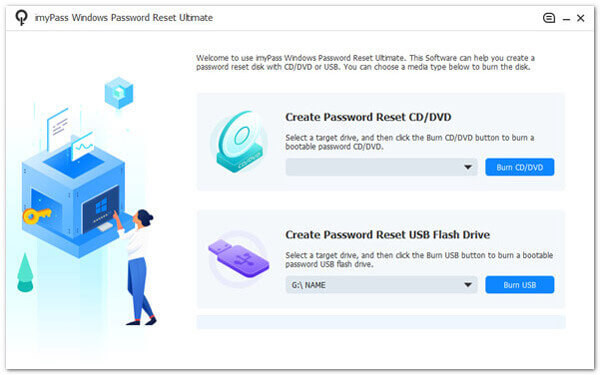
2. Ophcrack
Ophcrack ialah pemecah kata laluan sumber terbuka percuma untuk Windows yang menggunakan jadual pelangi untuk memecahkan kata laluan Windows melalui kaedah pemulihan brute-force dan hash. Ia lebih teknikal, dan ia berfungsi dengan baik dengan pengguna lanjutan yang memahami konsep seni bina sistem. Alat ini berdasarkan ISO boleh boot dan tidak memerlukan akses sistem pengendalian untuk mendapatkan kata laluan yang lemah. Walau bagaimanapun, ia tidak sesuai dengan kata laluan yang lebih panjang atau lebih rumit dan kemas kini mengenai pembangunan adalah terhad.
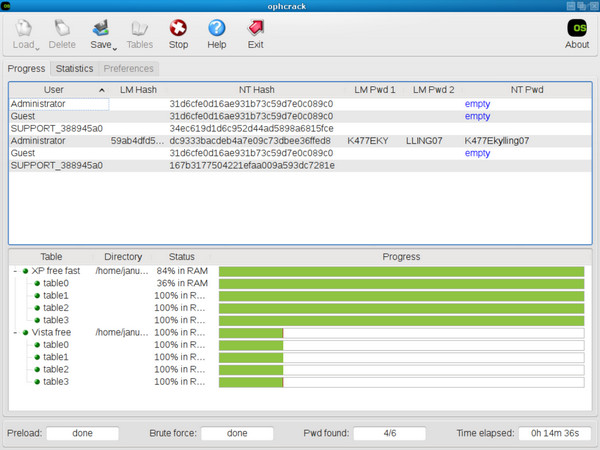
3. PassFab 4WinKey
PassFab 4WinKey menawarkan antara muka yang lebih moden dan pendekatan berfokus semula. Seperti imyPass, ia mencipta cakera boleh boot untuk mengakses akaun terkunci. Tetapi apa yang membuatnya menonjol adalah hakikat bahawa ia boleh digunakan untuk memadam atau membuat akaun, kelebihan yang juga boleh digunakan oleh pentadbir sistem. Ia menampung hampir setiap versi Windows dan berfungsi secara tempatan dan di bawah akaun Microsoft. Walaupun ia tidak bebas kos, ia fleksibel dan mesra pengguna kepada khalayak yang lebih luas.
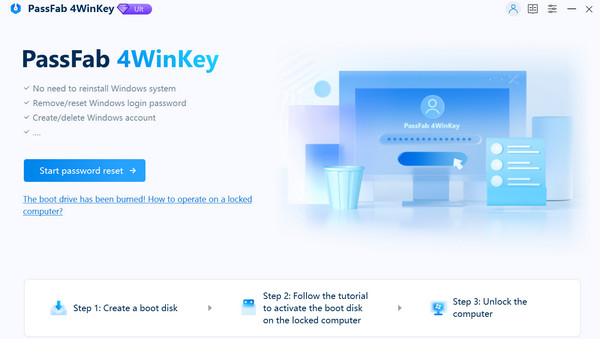
Petua: Tetapkan Semula Kata Laluan Windows & Elakkan Terlupa
Terkunci daripada akaun Windows anda mengecewakan, tetapi alatan dan tabiat yang betul boleh menghalangnya daripada berlaku lagi. Di bawah ialah petua utama untuk membantu anda menetapkan semula kata laluan anda apabila diperlukan dan pastikan anda tidak melupakannya pada masa hadapan.
1. Gunakan Pemecah Kata Laluan untuk Windows
Jika anda tidak lagi boleh mengakses akaun anda, pemecah kata laluan untuk Windows boleh membantu memintas atau menetapkan semula skrin log masuk. Alat seperti imyPass dibina untuk tujuan ini dan berfungsi tanpa memasang semula Windows atau memadamkan fail. Kaedah pemecahan kata laluan perisian Windows 10 ini sesuai apabila pilihan pemulihan lain gagal, terutamanya pada sistem lama atau kendiri.
2. Pilih Cakera Tetapan Semula Kata Laluan atau Gunakan Akaun Microsoft
Windows membenarkan anda untuk buat cakera tetapan semula kata laluan pada pemacu USB. Ia hanya mengambil masa beberapa minit, tetapi ia boleh menjimatkan beberapa jam masalah kemudian. Sebagai alternatif, memautkan akaun Microsoft ke peranti anda memberi anda akses kepada pemulihan kata laluan dalam talian, tiada alat tambahan diperlukan.
3. Cuba Mod Selamat atau Akses Pentadbir Terbina dalam
Jika peranti anda masih mendayakan akaun Pentadbir terbina dalam, anda mungkin boleh mengaksesnya melalui Safe Mode atau Command Prompt. Kaedah ini berfungsi paling baik untuk pengguna lanjutan tetapi boleh menawarkan cara masuk yang cepat tanpa menggunakan perisian luaran.
4. Pilih Perisian Peretak Kata Laluan yang Boleh Dipercayai untuk Windows 10
Sesetengah alatan lama bergelut dengan perlindungan Windows moden seperti Secure Boot atau BitLocker. Sentiasa pilih perisian pemecahan kata laluan yang boleh dijalankan oleh sistem Windows 10 tanpa masalah keserasian. Cari alatan dengan panduan yang jelas dan kemas kini tetap untuk memastikan kejayaan.
5. Gunakan Pengurus Kata Laluan untuk Menyimpan Bukti Kelayakan Anda
Salah satu cara paling mudah untuk mengelakkan kata laluan terlupa ialah menyimpannya dalam pengurus kata laluan yang selamat. Perisian ini memastikan log masuk anda disulitkan dan mudah diakses, jadi anda tidak perlu menghafal setiap satu. Mengelakkan kata laluan terlupa mungkin merupakan salah satu cara paling mudah untuk mencapainya dengan menyimpan kata laluan dalam pengurus kata laluan yang kukuh. Apabila anda mempunyai perisian ini, log masuk anda disulitkan dan tersedia, dan oleh itu, anda tidak perlu mengingati setiap satu daripadanya.
6. Elakkan Kata Laluan Lemah atau Boleh Diramal
Menggunakan kata laluan pendek atau biasa menjadikan akaun anda terdedah kepada serangan. Program Windows 10 kata laluan cracker boleh meneka log masuk yang lemah dengan mudah menggunakan fail kamus atau kaedah brute-force. Pilih kod laluan unik yang kukuh dengan gabungan huruf, nombor dan simbol.
7. Pastikan Pilihan Pemulihan Kemas Kini
Pastikan e-mel pemulihan, nombor telefon atau soalan keselamatan anda sentiasa terkini. Jika akaun anda dikunci, kaedah sandaran ini boleh membantu anda menetapkan semula kata laluan anda tanpa memerlukan alat pihak ketiga.
Kesimpulan
Setiap kali seseorang dikunci, diajar bagaimana untuk memecahkan kata laluan dalam Windows 10 dengan selamat dan cekap boleh membuktikan sebagai satu dunia yang berbeza. Meningkatkan akses tidak sepatutnya menimbulkan tekanan dan berisiko, dengan syarat anda mempunyai alat yang sesuai, seperti imyPass dan beberapa tabiat pintar.
Penyelesaian Panas
-
Kata Laluan Windows
- Pintasan Kata Laluan Windows 8
- Tunjukkan Kata Laluan Pentadbir Menggunakan CMD
- Pintas Kata Laluan Windows 10
- Hack Kata Laluan pada Komputer Windows
- Pintasan Kata Laluan Pentadbir pada Windows
- Top 5 Windows 10 Kata Laluan Crackers
- Tetapan Semula Kata Laluan Windows Vista
- Alat Pemulihan Kata Laluan Windows Percuma
-
Petua Windows
-
Betulkan Windows
-
Petua Kata Laluan
Tetapan Semula Kata Laluan Windows
Tetapkan semula Akaun Pentadbir/Pengguna Windows
Muat turun Muat turun
